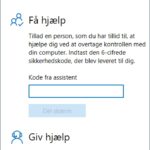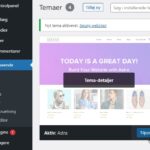Hvad nu hvis Windows giver dig hurtig adgang til administrationsværktøjer, sikkerhedskopierings- og gendannelsesindstillinger og andre vigtige administrationsindstillinger via et enkelt vindue? Hvis det lyder godt, skal du ikke lede længere end den såkaldte “God mode.”
Hvad er God Mode?
Nej, God Mode låser ikke op for nogen ekstra hemmelige funktioner i Windows eller lader dig gøre noget, som du ikke kan gøre i den almindelige Windows brugerflade. I stedet er det simpelthen en speciel mappe, du kan aktivere, der viser det meste af Windows’ admin, administrations, indstillinger og kontrolpanelværktøjer i en enkelt, let at brugerflade.
Og ja, du kan også finde en masse af disse ting ved at søge i Start-menuen, men for at gøre det, skal du til at begynde med vide, hvad du leder efter. Mappen God Mode tilbyder en lettere måde at gennemse 206 af disse værktøjer og lære dem at kende.
For øvrig er “God Mode” bare et populært navn, som nogle mennesker har givet denne specielle mappe. Du kan navngive mappen alt, hvad du kan lide.
Aktivering af God Mode i Windows 10
For at gøre dette skal du bruge en konto med administrations rettigheder. Find dit skrivebord frem og opret en ny mappe ved at højre klikke på et hvilket som helst tomt område, peg på “Ny” i genvejsmenuen og derefter klikke på “Mappe” kommandoen.
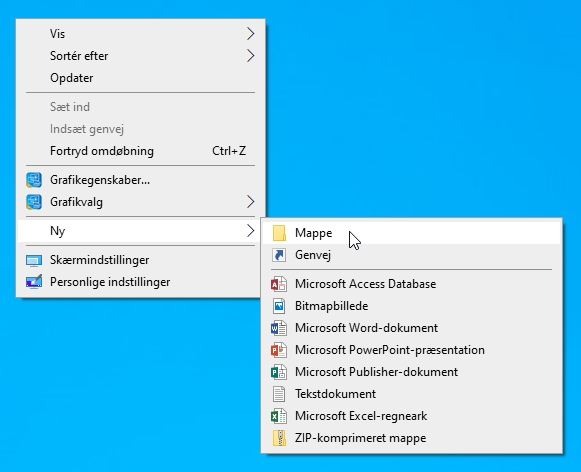
Det nye mappeikon vises.

Nu skal du omdøbe mappen til følgende:
GodMode.{ED7BA470-8E54-465E-825C-99712043E01C}
Hvis du vil bruge et andet navn end GodMode, skal du bare erstatte “GodMode” i ovenstående tekst med det, du vil navngive mappen. De tegn, der følger (inklusive punktum) skal forblive nøjagtigt som anført ovenfor. Hvis du fjerner “GodMode” uden at tilføje nogen tekst på pladsen, får du følgende fejl.
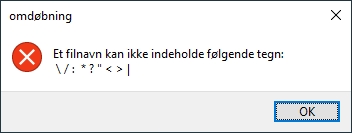
Når du har omdøbt mappen korrekt, vil du bemærke, at mappeikonet ændres til et kontrolpanelikon.
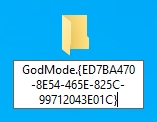
Dobbeltklik på ikonet for at åbne den nyoprettede God mode tilstand. De vigtigste kategorier er organiseret alfabetisk, og det er de mere end 200 indstillinger, du finder inden for disse kategorier.
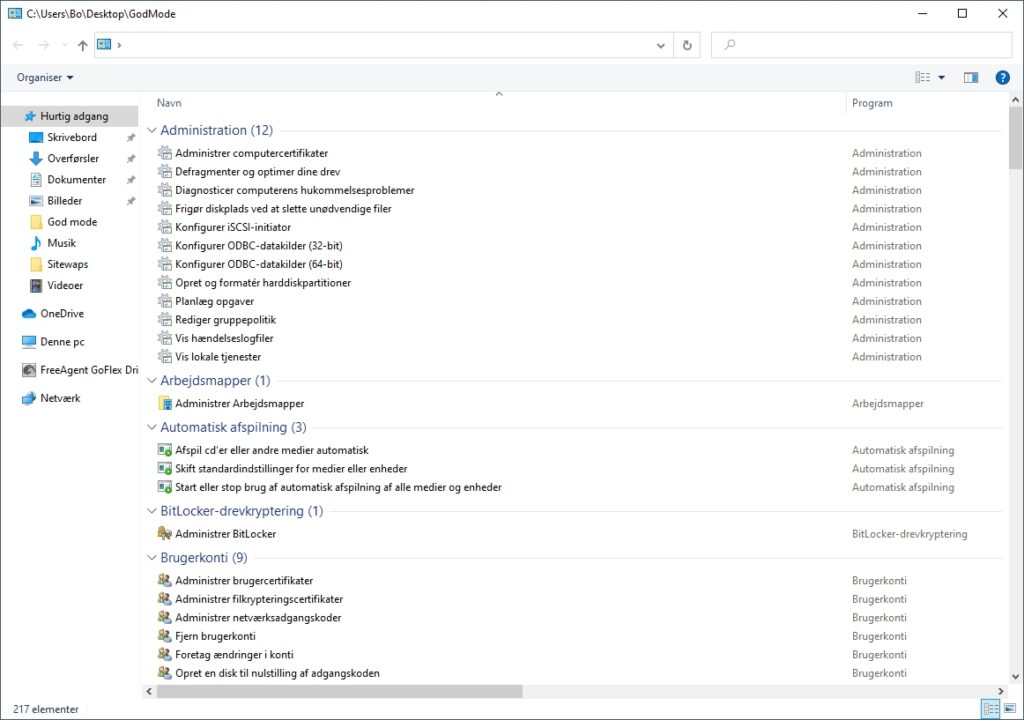
Selvom det helt sikkert er praktisk at lære de officielle navne på alle Windows værktøjerne at kende, vil du sandsynligvis (som jeg gjorde) synes, at det er hurtigere at søge efter dem via Start-menuen. Mappen God Mode giver stadig en praktisk introduktion til alle de tilgængelige værktøjer og en god måde at søge efter ting på, når du ikke er helt sikker på, hvad de hedder.